關(guān)閉報(bào)錯(cuò)反饋
請描述您所遇到的錯(cuò)誤,我們將盡快予以修正,謝謝!
*必填項(xiàng),請輸入內(nèi)容

軟件評級:
應(yīng)用平臺:win7, WinAll 軟件官網(wǎng):暫無普通下載
360文件恢復(fù)器能夠幫助你把之前誤刪的軟件或者是很多刪掉的文件進(jìn)行找回,并且這款工具是從360軟件里面剝離出來的一個(gè)程序,使用起來非常方便,而且本身軟件就很簡潔,直接進(jìn)行掃描然后在恢復(fù)就可以了!
可以幫助您從SD卡、U盤或硬盤等磁盤設(shè)備中恢復(fù)由于錯(cuò)誤而被刪除的文件,而且因?yàn)槭仟?dú)立版,不會產(chǎn)生任何垃圾文件,也不會關(guān)閉后常駐內(nèi)存占用資源。能夠在遇到數(shù)據(jù)災(zāi)難后恢復(fù)所有的重要數(shù)據(jù),例如意外格式化、病毒問題、軟件故障、文件目錄-誤刪除、破壞等!
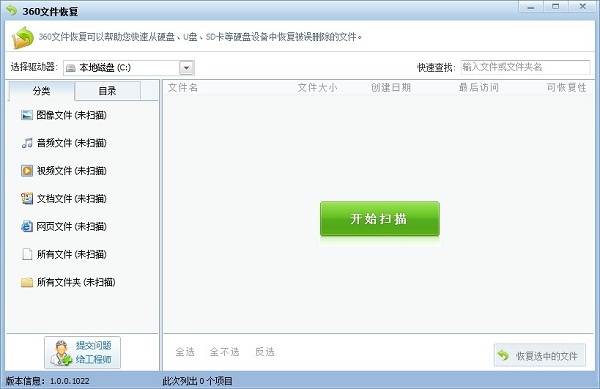
恢復(fù)用戶從回收站刪除的文件
支持從硬盤,U盤及SD卡恢復(fù)丟失文件
恢復(fù)用戶用Shift+Delete刪除的文件
用戶可指定要恢復(fù)的盤符,可以通過文件名或者文件類型來精確查找丟失文件
提供恢復(fù)文件預(yù)覽功能
即您確定要對某個(gè)已刪除的文件進(jìn)行恢復(fù)之前可以先預(yù)覽該文件的內(nèi)容, 可以瀏覽器模式或十六進(jìn)制數(shù)據(jù)模式進(jìn)行已刪除文件的數(shù)據(jù)預(yù)覽
傻瓜式操作方式
您所需要做的只是選擇要恢復(fù)的磁盤(包括:U盤,移動(dòng)硬盤和記憶棒等), 然后按提示點(diǎn)擊'下一步' 按鈕便可找回丟失的文件
下載后,打開這款工具,選擇需要恢復(fù)文件所在的磁盤;如果需要恢復(fù)U盤等移動(dòng)設(shè)備的先將U盤連接到電腦上,等待電腦顯示“可移動(dòng)設(shè)備”的圖標(biāo)顯示即可。接下來點(diǎn)擊“開始掃描”,等待磁盤掃描結(jié)束
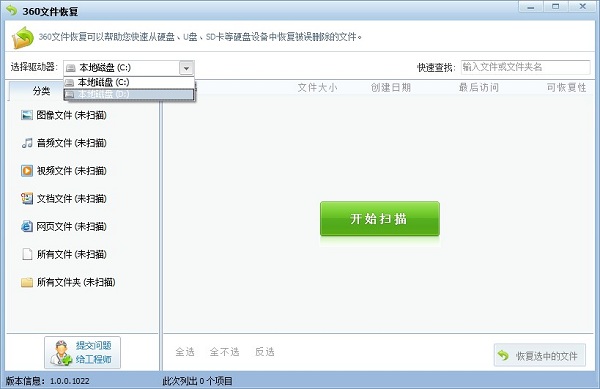
掃描結(jié)束后,360文件恢復(fù)功能會顯示丟失文件的情況,可恢復(fù)性分為四種:高、較高、差、較差。當(dāng)然高和較高兩種文件的可恢復(fù)性較好,另外還有一種是文件夾可恢復(fù)性為空白的,這種情況文件夾是絕對可以恢復(fù)的,但是文件夾內(nèi)部的文件可能已經(jīng)被擦寫,文件夾恢復(fù)后不一定能夠找到想要的文件
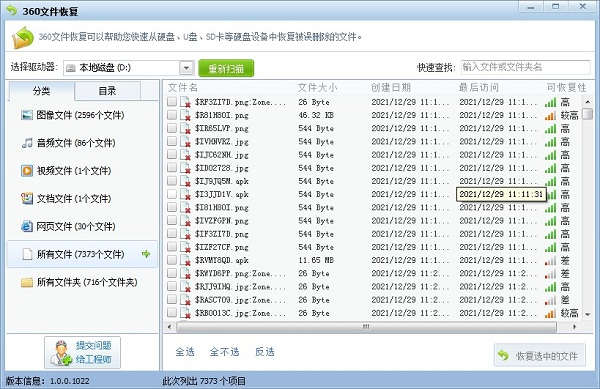
大家可以根據(jù)丟失文件的類型,先通過文件類型查找,再通過文件名搜索方式看看能否找到對應(yīng)的丟失文件及路徑
接下來,我們嘗試使用360文件恢復(fù)功能恢復(fù)名為mgayy的文件夾,這時(shí)候我們可以看到該文件夾的“可恢復(fù)性”為空白,如果大家要確定該文件夾里面的文件恢復(fù)性是否高時(shí),可以切換到“目錄”路徑查看,盡量選擇可恢復(fù)性較高的文件進(jìn)行恢復(fù),最后點(diǎn)擊“恢復(fù)選中的文件”進(jìn)行最后的恢復(fù)操作
點(diǎn)擊“恢復(fù)選中的文件”會彈出一個(gè)瀏覽文件窗口,選擇恢復(fù)文件的保存路徑,除了當(dāng)前丟失文件所在磁盤外,其他磁盤目錄都可以保存恢復(fù)文件,選擇好路徑后點(diǎn)擊保存
等待文件恢復(fù)完畢,可以去找到恢復(fù)文件所在的路徑看看丟失的文件能否恢復(fù)回來咯
軟件截圖 / Preview Picture
猜你喜歡 / Guess You Like

最新更新 / Last Update
 recover4all professional漢化版
recover4all professional漢化版 閃靈數(shù)據(jù)恢復(fù)電腦版
閃靈數(shù)據(jù)恢復(fù)電腦版 易數(shù)照片恢復(fù)軟件官方版
易數(shù)照片恢復(fù)軟件官方版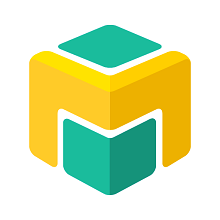 魔方數(shù)據(jù)恢復(fù)軟件電腦版
魔方數(shù)據(jù)恢復(fù)軟件電腦版 hetman uneraser電腦版
hetman uneraser電腦版 finaldata數(shù)據(jù)恢復(fù)軟件免費(fèi)版
finaldata數(shù)據(jù)恢復(fù)軟件免費(fèi)版 安易數(shù)據(jù)恢復(fù)軟件免費(fèi)版
安易數(shù)據(jù)恢復(fù)軟件免費(fèi)版 龍騰數(shù)據(jù)恢復(fù)軟件電腦版
龍騰數(shù)據(jù)恢復(fù)軟件電腦版 comfy partition recovery中文版(數(shù)據(jù)恢復(fù)軟件)
comfy partition recovery中文版(數(shù)據(jù)恢復(fù)軟件) recover keys enterprise電腦版
recover keys enterprise電腦版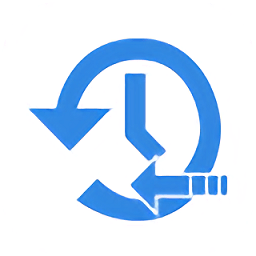 強(qiáng)力數(shù)據(jù)恢復(fù)大師軟件
強(qiáng)力數(shù)據(jù)恢復(fù)大師軟件 comfy file recovery portable
comfy file recovery portable 達(dá)思數(shù)據(jù)恢復(fù)軟件標(biāo)準(zhǔn)版
達(dá)思數(shù)據(jù)恢復(fù)軟件標(biāo)準(zhǔn)版 萬能數(shù)據(jù)恢復(fù)大師軟件
萬能數(shù)據(jù)恢復(fù)大師軟件請描述您所遇到的錯(cuò)誤,我們將盡快予以修正,謝謝!
*必填項(xiàng),請輸入內(nèi)容
網(wǎng)友評論 / comment
1條評論
查看所有1條評論>支持( 0 ) 蓋樓(回復(fù))